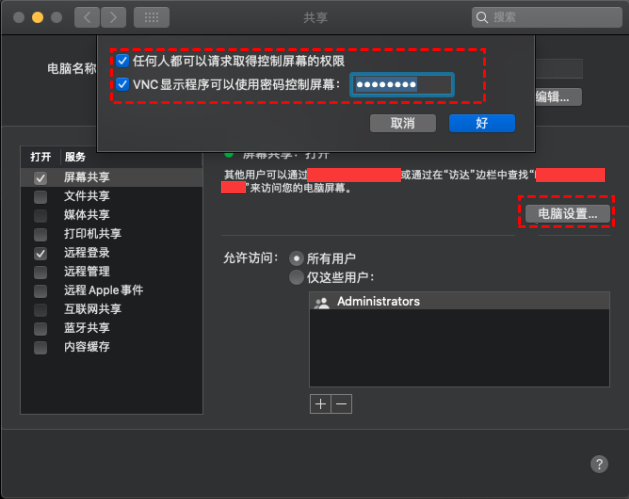手机远程控制mac电脑怎么弄?
在这篇文章中,将为您介绍手机远程控制Mac电脑的操作方法,并分享一款好用的Mac远程控制软件。
手机怎么远程控制Mac电脑?
随机科技的发展,现在我们可以通过手机随时随地的远程控制Mac电脑。其实,手机远程控制Mac电脑只需通过一些简单的设置,您就能轻松实现手机控制Mac系统电脑。接下来,就跟随本文一步步的了解如何远程控制Mac电脑。
步骤 1.首先,在Mac电脑打开“系统偏好设置”,然后选择“共享”选项。
步骤 2.在左侧的共享设置界面中,启用“屏幕共享”功能,并点击“电脑设置”按钮。
步骤 3.在弹出的设置窗口中,勾选“任何人都可以请求控制屏幕”选项,并启用“VNC显示程序可以使用密码控制屏幕”功能。随后,设置一个安全的密码以确保连接安全。
步骤4. 打开您的iPhone手机,从App Store搜索并下载VNC Viewer软件,然后通过该软件就能实现手机远程控制Mac电脑。
拓展阅读:Mac远程控制软件
这里,为您分享一款好用的Mac远程控制软件——远程看看。该软件能实现跨平台操作,包括Windows、macOS、iOS和Android等系统。如果您不知道怎么远程控制Mac电脑,远程看看软件是一个不错的选择。
步骤 1.首先,在电脑上打开下载中心,下载并安装远程看看软件。安装完成后,启动软件并点击“注册”按钮,按照提示完成账号注册并登录。
步骤 2.接着,在两台 Mac 电脑上使用相同的账号进行登录。
步骤 3.登录成功后,点击软件界面中的“设备”选项,进入“我的设备”页面。选择您要控制的电脑,然后点击“一键控制”即可开始远程操作。
通过远程控制软件,您可以轻松、快捷地实现对电脑的远程控制,而且整个过程无需繁琐的操作步骤,简单便捷。
总结
本文为您介绍了手机远程控制Mac电脑的操作方法,以及一款实用的远程控制软件。远程看看软件除了远程控制功能外,还提供了手机投屏、隐私屏、远程声音等功能,而您也能通过该软件实现手机远程控制电脑。